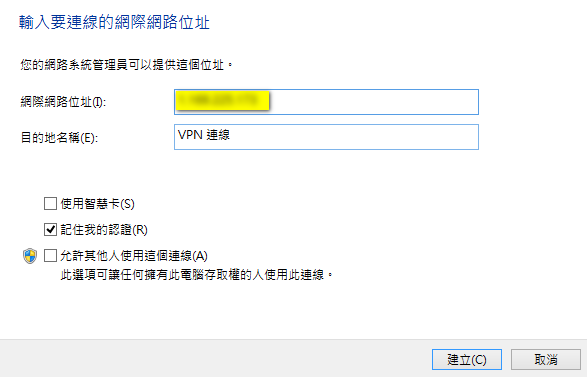如果要從「外面」存取「家裡」或「公司」網路資源,這時候「PPTP VPN」非常「實用」,當然也能提供「翻牆」..功能。
「Client To Site」 建議採用 「PPTP VPN」 因為 「Windows」系統 或「智慧型手機」都已內建「PPTP」 的「撥接」功能,設定「起來」非常上手。
簡單「瞭解」環境「建置」
當「乙」想要存取「甲」內部「資源」這時候,在「甲」建置「PPTP VPN Server」就可以嚕,技術一旦「說穿」就不是「技術」...哈哈
「甲」-「PPTP VPN Server」建置
「基本設定」在「路由器 IP」,本地 IP 位址 「IP」指向「閘道」
PS
本地 IP 位址 「IP」,沒指向「閘道」,PPTP VPN「Client」撥通「無法」使用 Internet。
「伺服器」選項,「VPN」功能,設定「如下」圖所示
啟用「PPTP 伺服器」、「Broadcast Suppot」、「MPPE 加密」,MTU 和 MRU 採用「預設值」
「伺服器」IP 指向「本地 IP 位址」
「用戶端 IP (S)」設定「PPTP VPN Client」配置「IP 位址」
「CHAP-Secrets」,設置「PPTP VPN」Account
格式「username * password *」( 注意 星號 之間有空格 )
PS
「用戶端 IP (S)」設定,不要「衝突」LAN 端「DHCP」發配「網段」
點選「系統管理」=>「重新啟動路由器」
重開「以後」「PPTP VPN Server」啟動「完成」
點選「機器狀態」=>「WAN」,檢視「WAN」IP 位址
「乙」-「PPTP VPN Client」配置
開啟「網路共用中心」,「設定新的連線或網路」
PS
作業系統「Windows 8」
點選「連線到工作地點」
點選「使用我的網際網路連線 (VPN)」
輸入「WAN」端「IP」或「網域名稱」
PS
申請「DDNS」如「NO-IP」免費「註冊」網域名稱,會方便「需多」
設定完成「點選」連線
輸入 PPTP VPN Server「User Name」和「Password」
進行「連線」中,實際測試「第一次」連線「時間」稍微久
連線「成功」
使用「命令提示字元」輸入「ipconfig」檢視「PPP 介面卡 vpn 連線」,取得「PPTP VPN Server 」內部「網段」IP。
大功告成 ^__^"
PS.